Vergelijkbaar met de tekstcorrectiefunctie van Microsoft Word, wanneer u een verkeerde letter typt of een woord verkeerd spelt op de iPhone, autocorrectie (autocorrectie) in iOS zal het in plaats daarvan automatisch veranderen in een correct exemplaar. Als je een Apple-fan bent, moet je bekend zijn met deze uitstekende functie. Met autocorrectie kunt u snel de berichten typen. Zelfs als je onzorgvuldig een of twee letters raakt, krijg je nog steeds het juiste woord.
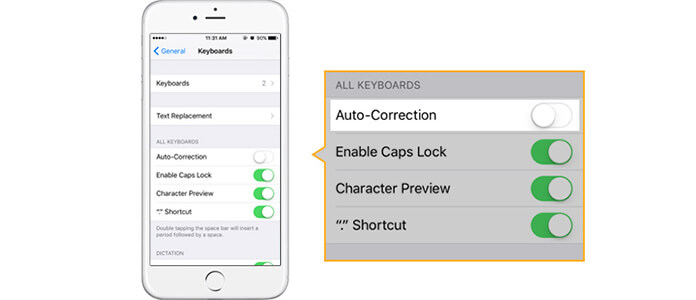
Bij dagelijks gebruik is autocorrectie op de iPhone geweldig voor snel typen. U zult echter merken dat soms autocorrectie woorden in berichten verandert. Bovendien, zelfs als u de letters correct typt, kan het uw woord vervangen door een suggestie. Onder deze omstandigheden voel je je niet handig, maar vervelend. Dus in dit bericht laten we je zien hoe zet autocorrectie op de iPhone uit. En voor iemand die deze functie wil uitproberen, vertellen we ook een handleiding om autocorrectie in te schakelen en autocorrectie opnieuw in te stellen op de iPhone.
Hoewel autocorrectie op de iPhone erg handig is om de verkeerd gespelde woorden te corrigeren, brengt het ook veel ongemak met zich mee. Als je autocorrectie op iPhone 5/6 / SE wilt uitschakelen, kun je de gids volgen om autocorrectie uit te schakelen.

Stap 1 Ontgrendel de iPhone en tik op het pictogram "Instellingen".
Stap 2 Zoek en tik op "Algemeen".
Stap 3 Tik op "Toetsenbord", dan zie je de verschillende "Toetsenbord" instellingen.
Stap 4 Navigeer naar "Auto-Correction" en zet de schuifknop op "Off".
Binnen een paar tikken kun je autocorrectie handig uitschakelen op de iPhone. Daarna kun je normaal gesproken de woorden op je iPhone raken zoals voorheen.
Door autocorrectie op de iPhone uit te schakelen, zorgt u ervoor dat u het bericht kunt verzenden dat u echt meent. De functie in iOS wordt standaard ingeschakeld, maar u kunt autocorrectie op de iPhone ooit uitschakelen en u weet niet waar u de functie terug kunt krijgen. Als u deze tekstcorrectiefunctie wilt gebruiken tijdens het typen van berichten, kunt u gewoon de bovenstaande gids volgen om iPhone autocorrectie in te schakelen. Wat als de autocorrectie op de iPhone niet werkt, zelfs niet als de schuifknop naar "AAN" is geschakeld? U moet de volgende stappen nemen om autocorrectie op de iPhone opnieuw in te stellen.
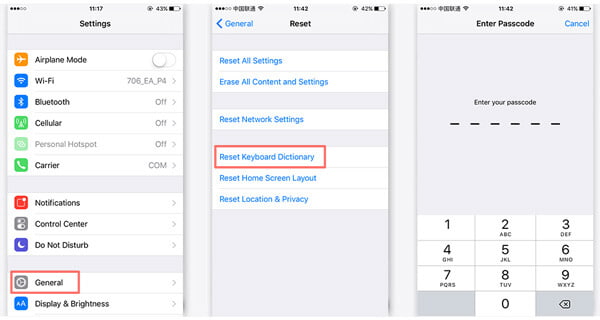
Stap 1 Ontgrendel de iPhone en tik op het pictogram "Instellingen".
Stap 2 Tik op "Algemeen"> "Reset".
Stap 3 Tik op "Reset toetsenbordwoordenboek" en voer vervolgens het wachtwoord in om autocorrectie op iPhone te resetten.
Na het resetten kunt u teruggaan naar de "Toetsenbord" -instellingen om te controleren of de "Automatische correctie" is ingeschakeld. Vervolgens kunt u de autocorrectiefunctie gebruiken bij het typen van woorden.
In dit artikel praten we voornamelijk over het in- / uitschakelen van autocorrectie op de iPhone. En voor het probleem met de autocorrectie van de iPhone werken we ook een manier om autocorrectie op de iPhone opnieuw in te stellen. Na het lezen van dit bericht, kunt u vrij kiezen om deze functie te gebruiken of niet volgens uw behoefte.